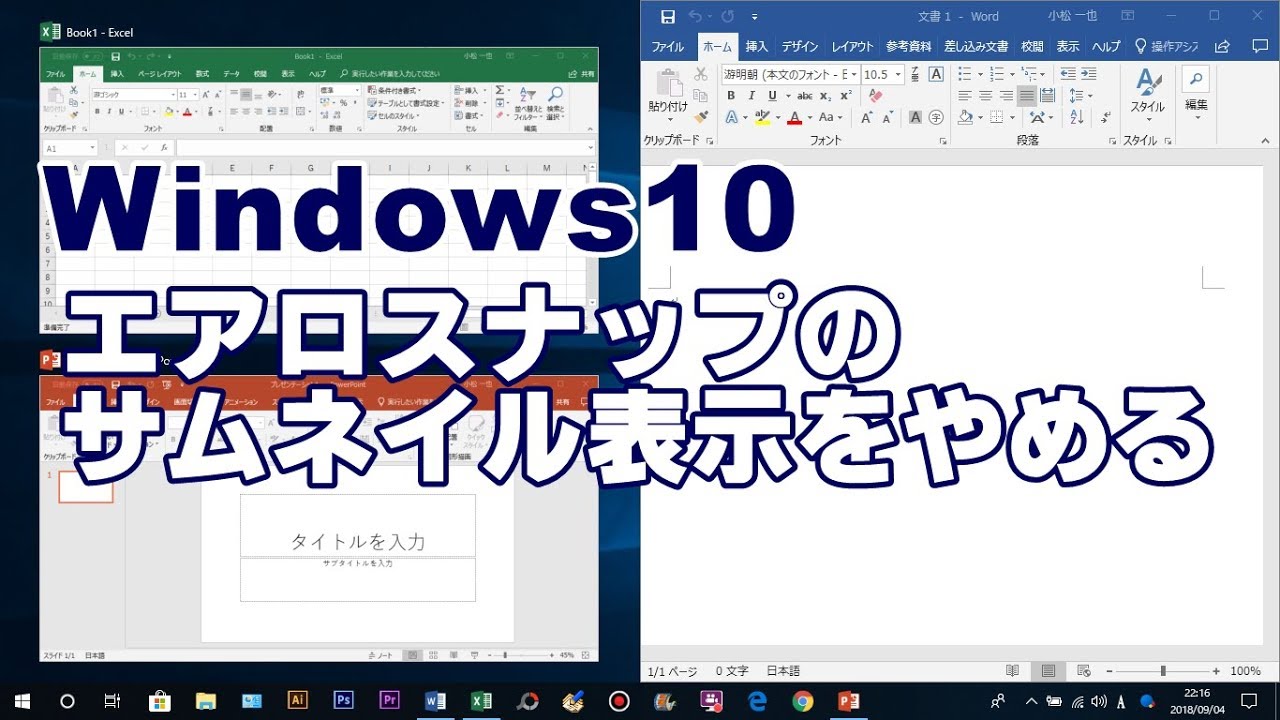Warning: Trying to access array offset on value of type bool in /home/kaz3417/pclessontv.com/public_html/wp-content/themes/izm_tcd034/functions/short_code.php on line 32
今回は、Windows10のエアロスナップのサムネイル表示をやめる方法をご紹介。
エアロスナップとは、画面上に複数のウィンドウを開いた時に
ウィンドウを整頓、リサイズする機能で、Windows7の頃からある機能ですが
Windows10のアップデートで、片側のウィンドウがサムネイル表示されるようになりました。
このサムネイル表示、3つ以上のウィンドウを開いているときには便利なんですが
2つの場合は、一発でウィンドウが整頓できないので、ちょっと面倒に
感じている人もいると思います。
特に、以前からエアロスナップをよく使っている人は
うっとうしく感じているかと。
そんな場合、設定を変えることによって
エアロスナップのサムネイル表示を無効にすることができます。
今回も、動画で解説していますので、気になる方は以下よりご覧ください↓
ではでは、今回はこのへんで。